Last Updated: 06/10/2025 1:42 AM
The following table lists all the components that make up the document.
Cette procédure décrit comment coupler un appareil mobile avec le PackEye FHT1377 de Thermo Scientific à l’aide de l’application PackEye Mobile et d’une connexion Bluetooth. PackEye Mobile est disponible pour les appareils mobiles équipés d’Android 5.0 ou d’une version ultérieure et pour les appareils iOS équipés de la version 10 ou d’une version ultérieure. Les instructions comprennent également le contrôle des connexions et la vérification du modèle correct d’adaptateur Bluetooth (BT).
3923 - 3874 - Vérifiez l’équipement; Remark:
3874 - Vérifiez l’équipement
Vérifiez l’équipement
3924 - 3875 - Vérifier que PackEye Mobile est installé sur l’appareil mobile; Remark:3898
3875 - Vérifier que PackEye Mobile est installé sur l’appareil mobile
Vérifier que PackEye Mobile est installé sur l’appareil mobile
3898 - Vous pouvez télécharger l’application pour vos appareils iOS via l’Apple Store.
Vous pouvez télécharger l’application pour vos appareils iOS via l’Apple Store.

3899 - Vous pouvez télécharger l’application pour vos appareils Android via Google Play...
Vous pouvez télécharger l’application pour vos appareils Android via Google Play.

3869 - 313 - Éteignez l’instrument; Remark:3850
313 - Éteignez l’instrument
Éteignez l’instrument
3850 - Appuyez sur le bouton d’alimentation et maintenez-le enfoncé pendant environ 10 ...
Appuyez sur le bouton d’alimentation et maintenez-le enfoncé pendant environ 10 secondes jusqu’à ce que les voyants lumineux soient éteints.
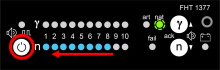
3926 - 3876 - Ouvrez la partie supérieure du sac à dos; Remark:3928
3876 - Ouvrez la partie supérieure du sac à dos
Ouvrez la partie supérieure du sac à dos
3927 - 3877 - Vérifiez les connexions; Remark:3900
3877 - Vérifiez les connexions
Vérifiez les connexions
3900 - Le câble d’interconnexion RS232 du module d’alimentation doit être connecté au p...
Le câble d’interconnexion RS232 du module d’alimentation doit être connecté au port RS232 du FHT681.


3930 - 3878 - Vérifiez que l’adaptateur RS232 BT et le câble sont connectés.; Remark:3901
3878 - Vérifiez que l’adaptateur RS232 BT et le câble sont connectés.
Vérifiez que l’adaptateur RS232 BT et le câble sont connectés.
3901 - Le câble adaptateur RS232 BT se connecte au module d’alimentation.
Le câble adaptateur RS232 BT se connecte au module d’alimentation.

3929 - 3879 - Vérifiez que l’adaptateur BT est correct; Remark:3902
3894- : Plusieurs adaptateurs BT ont été déployés avec le PackEye pour un fonctionnement...
Plusieurs adaptateurs BT ont été déployés avec le PackEye pour un fonctionnement sans fil. Le modèle correct doit être installé pour fonctionner avec l’appareil mobile spécifique.
3879 - Vérifiez que l’adaptateur BT est correct
Vérifiez que l’adaptateur BT est correct
3902 - PackEye Mobile nécessite l’adaptateur BT LM068 de US Converters ou de LM Technol...
PackEye Mobile nécessite l’adaptateur BT LM068 de US Converters ou de LM Technologies.
US Converters :

3903 - LM068 :
LM068 :

3931 - 3880 - Vérifiez que l’adaptateur BT est en mode DTE; Remark:3904
3895- : N’appuyez pas sur le bouton Reset. Cela reprogrammera l’adaptateur BT. Il est re...
N’appuyez pas sur le bouton Reset. Cela reprogrammera l’adaptateur BT. Il est recommandé de recouvrir le bouton de Reset d’un morceau de ruban électrique noir. Certains boutons de réinitialisation ont été couverts avant le déploiement.
3880 - Vérifiez que l’adaptateur BT est en mode DTE
Vérifiez que l’adaptateur BT est en mode DTE
3904 - Le commutateur peut être recouvert d’un autocollant ou d’une étiquette. Si c’est...
Le commutateur peut être recouvert d’un autocollant ou d’une étiquette. Si c’est le cas, le commutateur doit déjà être en position DTE. Si nécessaire, retirez l’autocollant pour révéler le réglage.

3905 - Certains modèles peuvent ne pas avoir les positions DTE/DTC étiquetées. Poussez ...
Certains modèles peuvent ne pas avoir les positions DTE/DTC étiquetées. Poussez le commutateur pour l’éloigner du connecteur RS232.

3932 - 3881 - Vérifier les positions des commutateurs; Remark:3906
3881 - Vérifier les positions des commutateurs
Vérifier les positions des commutateurs
3906 - Ceci s’applique uniquement à l’adaptateur BT US Converters. Le commutateur 3 doi...
Ceci s’applique uniquement à l’adaptateur BT US Converters. Le commutateur 3 doit être activé ; tous les autres commutateurs sont désactivés. Les commutateurs peuvent être recouverts d’un autocollant ou d’une étiquette.

3933 - 3882 - Consignez le numéro de série de l’adaptateur BT; Remark:3907
3882 - Consignez le numéro de série de l’adaptateur BT
Consignez le numéro de série de l’adaptateur BT
3907 - Le numéro de série peut se trouver sur l’adaptateur BT ou sur le PackEye (situé ...
Le numéro de série peut se trouver sur l’adaptateur BT ou sur le PackEye (situé sur l’étiquette dans le rabat supérieur du sac à dos).


3925 - 3883 - Allumez l’équipement; Remark:
3896- : Il est recommandé de n’allumer qu’un seul PackEye à la fois afin de minimiser le...
Il est recommandé de n’allumer qu’un seul PackEye à la fois afin de minimiser les erreurs de couplage des appareils.
3883 - Allumez l’équipement
Allumez l’équipement
3852 - 220 - Allumez l’instrument; Remark:3836
220 - Allumez l’instrument
Allumez l’instrument
3836 - Appuyez sur le bouton d’alimentation de l’unité indicatrice pendant environ 1 se...
Appuyez sur le bouton d’alimentation de l’unité indicatrice pendant environ 1 seconde.

3934 - 3884 - Vérifiez que les voyants de l’adaptateur BT sont actifs; Remark:3908
3884 - Vérifiez que les voyants de l’adaptateur BT sont actifs
Vérifiez que les voyants de l’adaptateur BT sont actifs
3908 - US Converters :Il y aura un voyant rouge fixe PWR et un voyant bleu clignotant (...
US Converters :
Il y aura un voyant rouge fixe PWR et un voyant bleu clignotant (Link).

3909 - LM068 :Il y aura une lumière rouge fixe et une lumière bleue clignotante (Blueto...
LM068 :
Il y aura une lumière rouge fixe et une lumière bleue clignotante (Bluetooth).

1496 - 1495 - Allumez l’appareil mobile; Remark:
1495 - Allumez l’appareil mobile
Allumez l’appareil mobile
3936 - 3886 - Activez les autorisations de l’application, le cas échéant; Remark:3911
3886 - Activez les autorisations de l’application, le cas échéant
Activez les autorisations de l’application, le cas échéant
3911 - Appareils iOS :Lors du premier lancement sur un appareil iOS, des invites appara...
Appareils iOS :
Lors du premier lancement sur un appareil iOS, des invites apparaîtront pour permettre les autorisations pour le Bluetooth, la localisation et les notifications. Acceptez toutes les demandes.
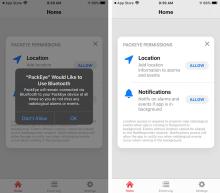
3912 - Appareils Android :Lors du premier lancement sur un appareil Android, une invite...
Appareils Android :
Lors du premier lancement sur un appareil Android, une invite apparaît pour accéder à l’emplacement de l’appareil. Appuyez sur Autoriser, puis sur Pendant l’utilisation de l’application.

3937 - 3887 - Effectuez le couplage avec l’adaptateur BT; Remark:
3897- : N’effectuez pas de couplage en utilisant le menu BT sur l’appareil mobile. Utili...
N’effectuez pas de couplage en utilisant le menu BT sur l’appareil mobile. Utilisez PackEye Mobile pour effectuer le couplage avec l’adaptateur BT.
3887 - Effectuez le couplage avec l’adaptateur BT
Effectuez le couplage avec l’adaptateur BT
3938 - 3888 - Lancez le couplage de l’appareil mobile avec l’adaptateur BT; Remark:3913
3888 - Lancez le couplage de l’appareil mobile avec l’adaptateur BT
Lancez le couplage de l’appareil mobile avec l’adaptateur BT
3913 - Si l’appareil mobile a déjà été couplé avec un autre adaptateur BT, appuyez sur ...
Si l’appareil mobile a déjà été couplé avec un autre adaptateur BT, appuyez sur Paramètres, Gérer les appareils et COUPLER UN NOUVEL APPAREIL .
Pour les premières installations, PackEye Mobile demandera à l’utilisateur de coupler un adaptateur BT.
Appareils iOS :
Appuyez sur Coupler un appareil. Le Bluetooth doit être activé manuellement sur les appareils iOS à l’aide des réglages de l’appareil.

3914 - Appareils Android :Appuyez sur ACTIVER puis sur COUPLER UN APPAREIL. Le Bluetoot...
Appareils Android :
Appuyez sur ACTIVER puis sur COUPLER UN APPAREIL. Le Bluetooth est automatiquement contrôlé par PackEye Mobile.
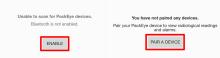
3939 - 3889 - Sélectionnez l’adaptateur BT; Remark:3915
3889 - Sélectionnez l’adaptateur BT
Sélectionnez l’adaptateur BT
3915 - L’application n’affichera que les adaptateurs BT PackEye. Appuyez sur le numéro ...
L’application n’affichera que les adaptateurs BT PackEye. Appuyez sur le numéro de série correct de l’adaptateur BT. Si aucun adaptateur BT n’apparaît, mettez le PackEye et l’appareil mobile hors et sous tension.
Appareils iOS :

3916 - Appareils Android :
Appareils Android :

3940 - 3890 - Finalisez le couplage; Remark:3917
3890 - Finalisez le couplage
Finalisez le couplage
3917 - Saisissez le code PIN 123456. Appuyez sur Couplage.Appareils iOS :
Saisissez le code PIN 123456. Appuyez sur Couplage.
Appareils iOS :
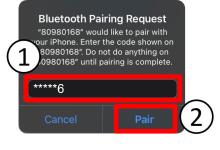
3918 - Appareils Android :
Appareils Android :
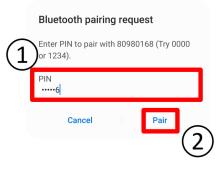
3941 - 3891 - Vérifiez la connexion; Remark:
3891 - Vérifiez la connexion
Vérifiez la connexion
3942 - 3892 - Vérifier le couplage de l’adaptateur BT; Remark:3919
3892 - Vérifier le couplage de l’adaptateur BT
Vérifier le couplage de l’adaptateur BT
3919 - US Converters :Il y aura une lumière bleue fixe (Link) et une lumière rouge clig...
US Converters :
Il y aura une lumière bleue fixe (Link) et une lumière rouge clignotante PWR.

3920 - LM068 :Il y aura une lumière rouge fixe et une lumière jaune clignotante (Blueto...
LM068 :
Il y aura une lumière rouge fixe et une lumière jaune clignotante (Bluetooth).

3943 - 3893 - Vérifiez que PackEye Mobile récupère les données; Remark:3921
3893 - Vérifiez que PackEye Mobile récupère les données
Vérifiez que PackEye Mobile récupère les données
3921 - Les niveaux de rayonnement changeront chaque seconde.
Les niveaux de rayonnement changeront chaque seconde.
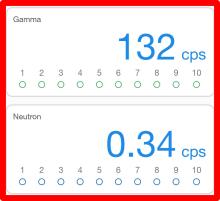
253 - 242 - Consignez et faites un rapport pour tout problème non résolu; Remark:
242 - Consignez et faites un rapport pour tout problème non résolu
Consignez et faites un rapport pour tout problème non résolu
